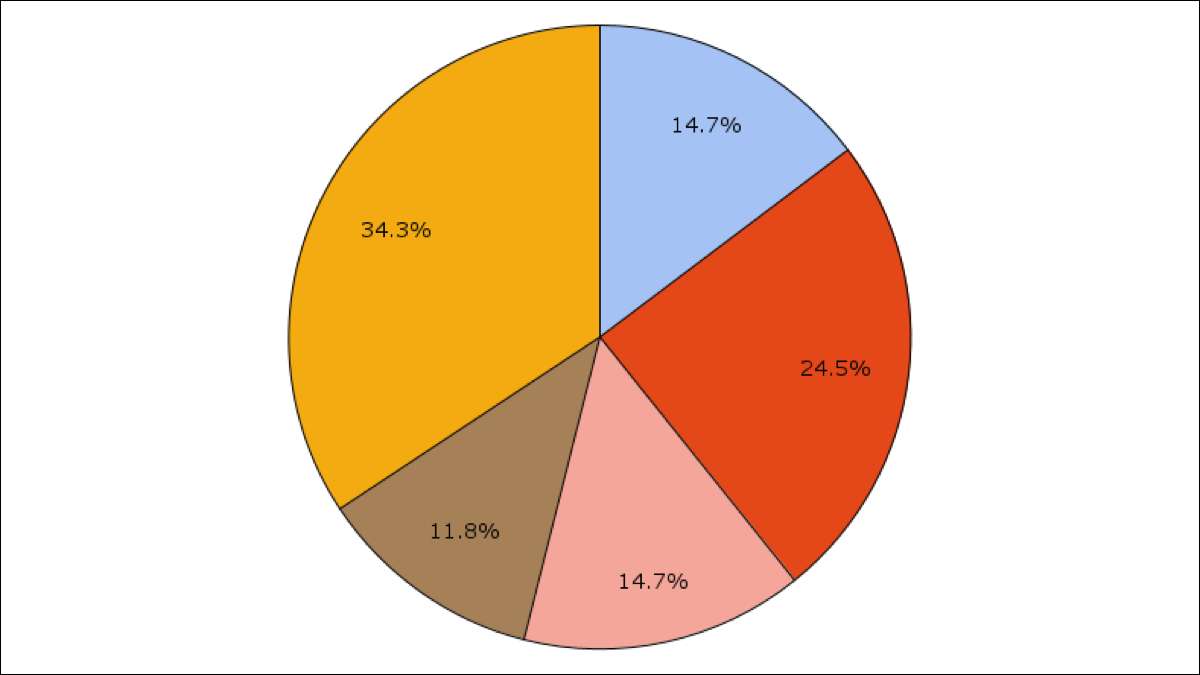
Grafik dan grafik memberi Anda cara visual untuk mewakili data. Jadi, jika Anda ingin menunjukkan bagian keseluruhan, bagan pai adalah cara untuk pergi. Anda dapat membuat dan menyesuaikan grafik pai di Google Sprei dengan mudah.
Buat grafik pai di Google Sheets
Membuat grafik di Google Sheets jauh lebih sederhana daripada yang Anda pikirkan. Pilih data yang ingin Anda gunakan untuk grafik. Anda dapat melakukan ini dengan menyeret melalui sel yang berisi data.
Kemudian, klik Sisipkan & GT; Bagan dari menu.
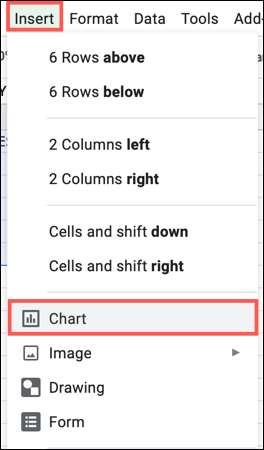
Anda akan segera melihat grafik yang disarankan muncul berdasarkan data Anda. Ini mungkin grafik pai, tetapi jika tidak, jangan khawatir, Anda dapat mengubahnya dengan mudah.
Pilih grafik dan klik tiga titik yang ditampilkan di kanan atasnya. Klik "Edit Grafik" untuk membuka Sidebar Editor Bagan.
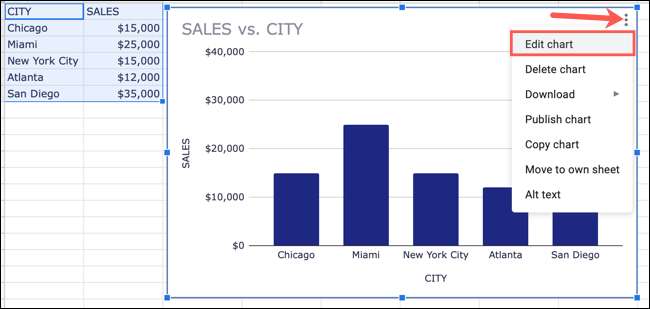
Pada tab Setup di bagian atas bilah sisi, klik kotak drop-down jenis grafik. Pergi ke bagian PIE dan pilih gaya pai chart yang ingin Anda gunakan. Anda dapat memilih grafik pai, bagan donat, atau grafik pai 3D.

Anda kemudian dapat menggunakan opsi lain pada tab Setup untuk menyesuaikan rentang data, switch baris dan kolom, atau menggunakan baris pertama sebagai header.
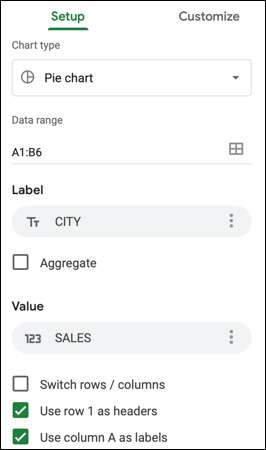
Setelah bagan memperbarui dengan gaya dan penyesuaian pengaturan Anda, Anda siap untuk membuat kustomisasi Anda.
Kustomisasi grafik pai di Google Sheets
Klik tab Kustomisasi di bagian atas bilah sisi editor grafik. Anda akan melihat beberapa bagian; sebagian besar tersedia untuk semua Jenis grafik yang Anda gunakan di Google Sheets .
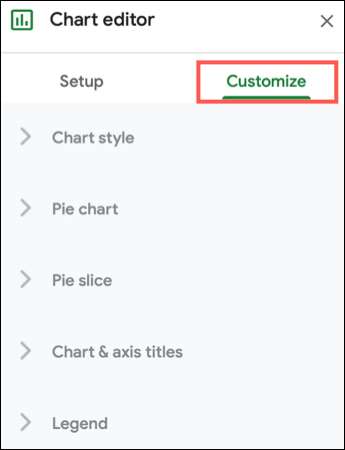
Dibawah Gaya Bagan. , Pilih warna latar belakang, gaya font, dan warna bagan perbatasan.
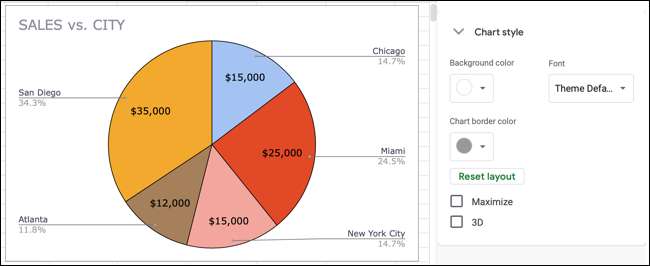
Dalam BAGAN & AMP; Judul Axis Bagian, ubah judul, tambahkan subtitle, dan format font.
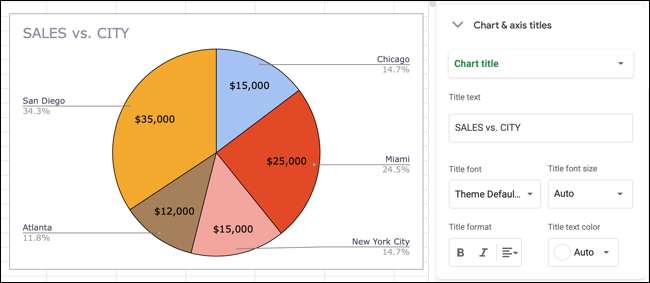
Dibawah Legenda , Posisikan legenda dan pilih gaya font, ukuran, format, dan warna.
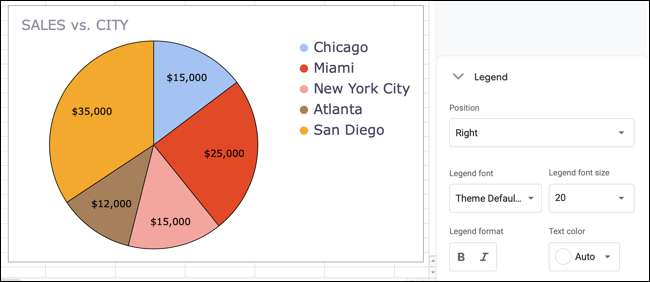
Untuk grafik pai khususnya, Anda memiliki dua bagian tambahan untuk dikerjakan: pai chart dan irisan pai. Daerah-daerah ini memungkinkan Anda menyesuaikan pai Anda persis seperti yang Anda suka.
Dibawah Pie chart , tambahkan dan sesuaikan lubang donat di tengah atau pilih warna perbatasan untuk pai. Anda kemudian dapat menambahkan label ke irisan individu jika Anda mau. Anda dapat memilih dari label, nilai, persentase, atau nilai dan persentase. Jika Anda menambahkan label irisan, Anda kemudian dapat memformat gaya font, ukuran, format, dan warna.
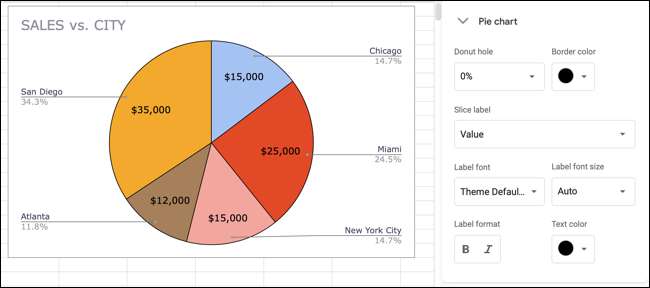
Dalam Pai iris. Bagian, ubah warna irisan individu dengan memilih satu di daftar drop-down dan kemudian memilih warna di bawah ini. Anda juga dapat menggunakan jarak dari kotak drop-down tengah untuk membuat irisan spesifik muncul dari tengah grafik.
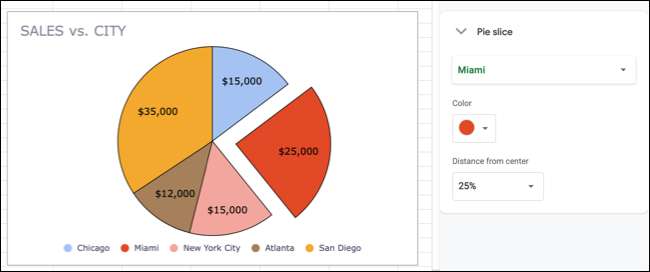
Pilihan bagan tambahan
Anda dapat memindahkan grafik dengan memilih dan menyeretnya di tempat yang Anda inginkan. Anda juga dapat mengubah ukuran grafik dengan menyeret ke dalam atau ke luar dari sudut atau tepi.
Jika Anda ingin menghapus grafik, mengunduh, menerbitkan, menyalin, atau memindahkannya, atau menambahkan teks Alt, klik tiga titik di kanan atas grafik dan pilih tindakan.
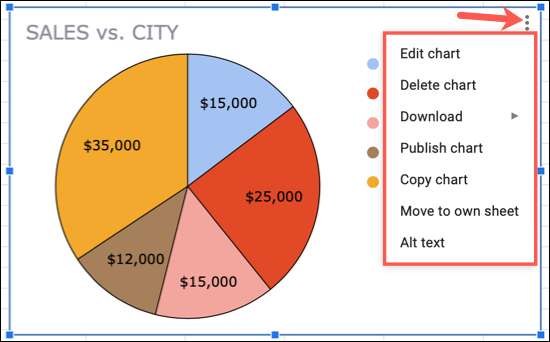
Google Sheets membuat membuat dan menyesuaikan grafik dengan mudah. Jadi, jika Anda tertarik untuk mencoba jenis visual lain, lihat caranya Buat grafik peta geografis di Google Sheets .







